모니터 초기화 방법이 궁금해요
- 날짜 2024-04-29
- 조회수 20,400
사용 설명서(User Manual)에서 모니터 초기화 방법 찾기
※ 모니터 모델에 따라 초기화 방법은 다를 수 있습니다. 모니터 사용 설명서(User Manual)를 반드시 확인해 주세요.
삼성전자서비스 홈페이지 접속 → 상단 '서비스 안내' 선택 → '다운로드 자료실' 선택 → 모니터 모델명 검색(예시 : LS32BM700UKXKR) → 메뉴얼 → User Manual PDF파일 저장 후 실행
1. '다운로드 자료실'에서 ① 모니터 모델명 검색(예시 : LS32BM700UKXKR) 후 ② 해당 모델명을 선택해 주세요.
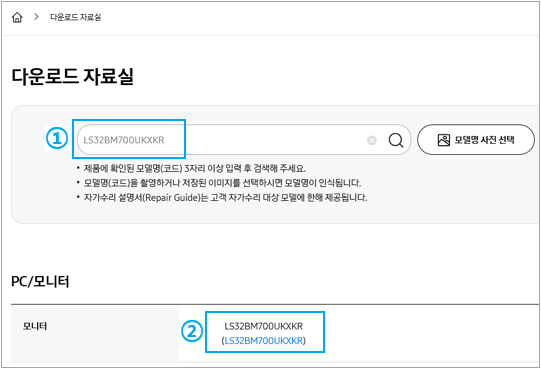
삼성전자서비스의 다운로드 자료실
2. ① 메뉴얼 → ② 사용 설명서(User Manual)의 PDF파일을 저장해 주세요.
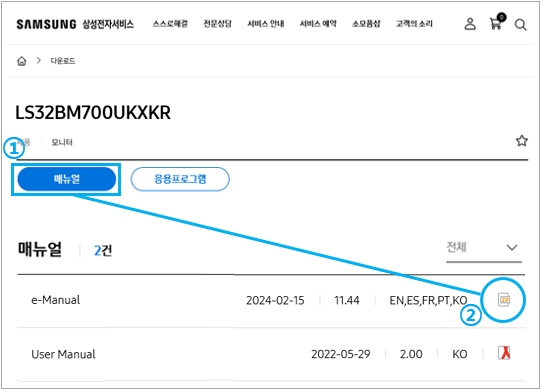
사용설명서 User Manual PDF파일 저장
3. 사용 설명서(User Manual) 실행 후 '초기화'를 찾아주세요.
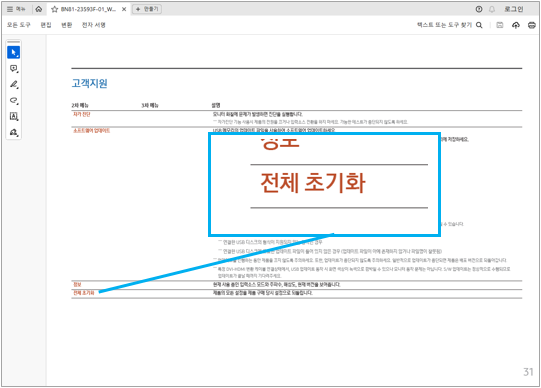
모니터 제품별 초기화하는 방법
스마트 모니터 전체 초기화 방법
모니터 오동작 또는 출하 상태로 바꾸기 원할 경우 모니터의 전체 초기화 기능으로 공장 출하 상태 복원이 가능합니다.
1. 모니터 리모컨의 '홈 버튼'을 눌러주세요.
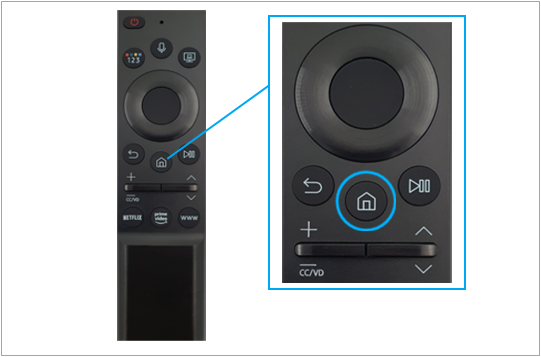
2. 모니터 홈 메뉴가 뜨면 모니터 리모컨 왼쪽(←) 방향 버튼을 눌러 '설정'으로 이동 후 선택해 주세요.
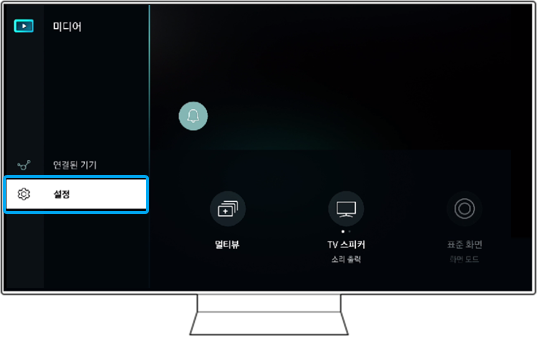
3. 모니터 리모컨 오른쪽(→)방향 버튼을 눌러 '전체 설정'으로 이동 후 선택해 주세요.
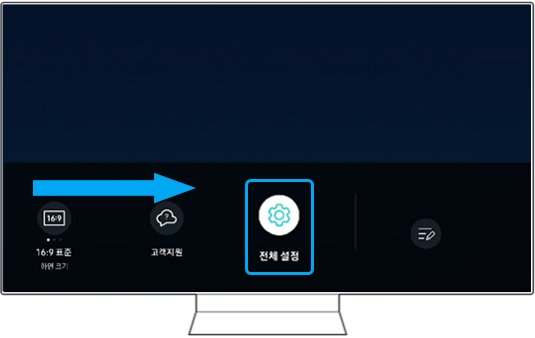
4. ① 일반 → ② '초기화'를 선택해 주세요.
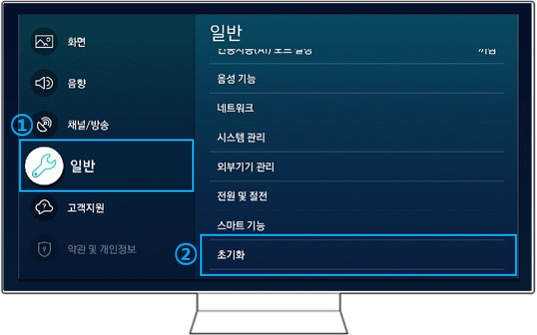
5. PIN '비밀번호를 입력하세요.'에서 비밀번호를 입력하세요.(초기 PIN은 0000입니다.)
※ PIN 입력란이 선택되면 화면 하단에 자동으로 숫자가 표시됩니다. 모니터 리모컨 방향키로 이동해 원하는 숫자를 선택해 주세요.
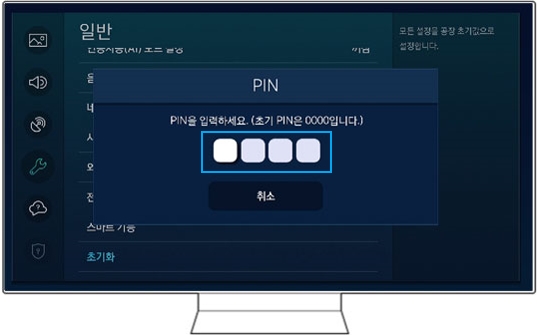
6. 모니터 화면에 표시된 '초기화를 실행하면 계정 정보 및 설치된 앱을 포함하여 모든 설정이 처음 상태로 돌아갑니다.'에서 '초기화'를 선택해 주세요.
모니터 다시 시작 후 초기화가 완료됩니다.
※ 모니터 초기화 후 모니터 초기 설정이 필요합니다.
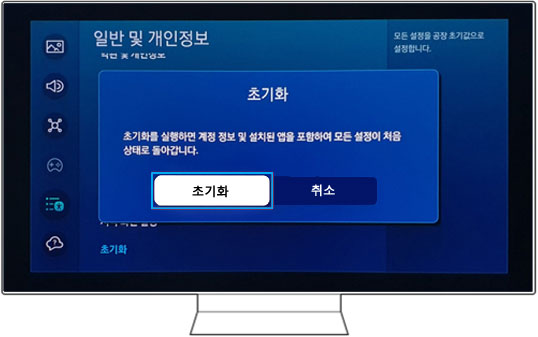
일반 모니터 전체 초기화 방법
모니터 오동작 또는 출하 상태로 바꾸기 원할 경우 모니터의 전체 초기화 기능으로 공장 출하 상태 복원이 가능합니다.
※ 아래 설명이 보이지 않는다면 PC인 경우 키보드 ' F5 '버튼(새로고침)을 1번 누르고 진행, 모바일인 경우 '새로고침'을 진행해 주세요.
모니터 (게이밍 모니터) 전체 초기화 방법 안내를 원하신다면 여기를 눌러주세요.
※ 모니터 모델에 따라 조그 버튼 위치가 다를 수 있습니다.
모니터 사용 설명서(User Manual)를 조그 버튼 위치와 사용 방법을 확인 후 초기화 과정을 진행해 주세요.
삼성전자서비스 홈페이지 접속 → 상단 '서비스 안내' 선택 → '다운로드 자료실' 선택 → 모니터 모델명 검색(예시 : LS32BM700UKXKR) → 메뉴얼 → User Manual PDF파일 저장 후 실행
삼성전자서비스 홈페이지의 다운로드 자료실 바로가기
모니터 버튼 위치를 사용 설명서(User Manual)에서 찾기
1. '다운로드 자료실'에서 ① 모니터 모델명 검색(예시 : LC32G55TQBKXKR) 후 ② 해당 모델명을 선택해 주세요.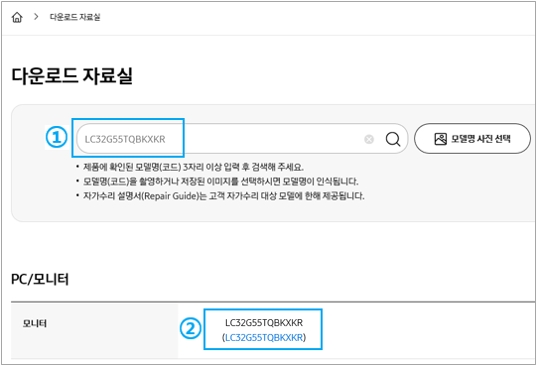
2. ① 메뉴얼 → ② 사용 설명서(User Manual)의 PDF파일을 저장해 주세요.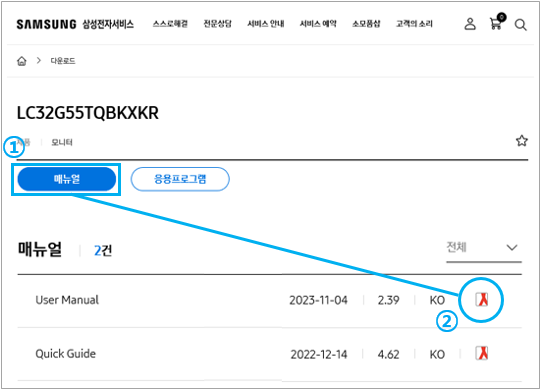
3. 사용 설명서(User Manual)에서 모니터의 조그 버튼 위치와 조그 버튼 사용 방법을 찾아주세요.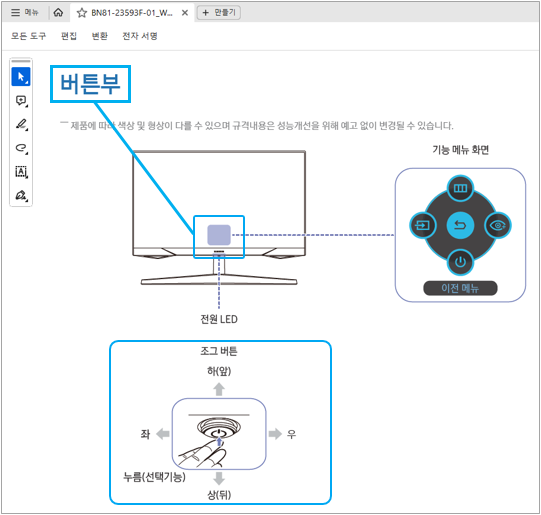
일반 모니터 전체 초기화 방법
1. 사용 설명서(User Manual)에서 모니터 버튼 위치를 확인해 주세요.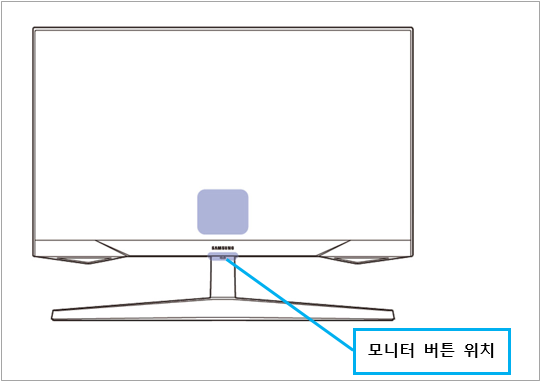
2. 중앙에 위치한 버튼을 짧게 1번 눌러주세요.(중앙에 위치한 버튼을 길게 누르면 전원이 꺼집니다.)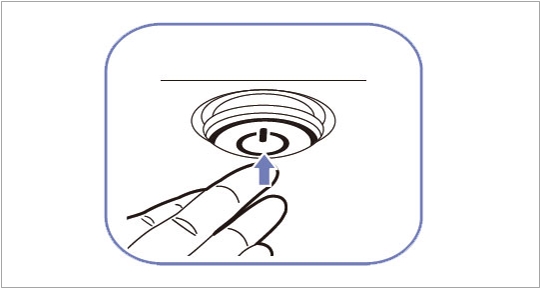
3. 버튼을 상(↑), 하(↓)로 움직여 '전체 초기화'에 위치 후 '버튼 중앙'을 눌러주세요.
4. '모든 메뉴 설정이 초기화됩니다. 초기화를 진행하시겠습니까?'에서 '예'를 선택해 주세요.
※ 모니터 초기화 후 모니터 초기 설정이 필요합니다.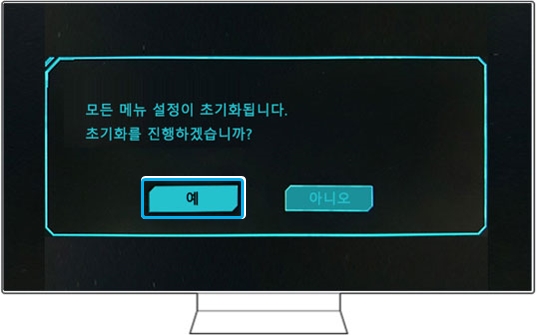
- 평가해 주신 의견은 콘텐츠 개선을 위한 자료로만 활용됩니다.